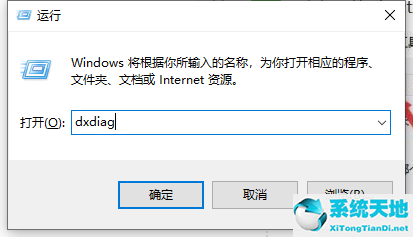最近有WinXP系统的用户反映,电脑桌面图标有一个蓝色的影子,让用户看着很不舒服。他们想去除阴影,却不知道怎么去除,这让用户很恼火。那么,WinXP是如何去除桌面图标阴影的呢?接下来,
下面我们来看看WinXP系统中去除桌面图标阴影的方法。
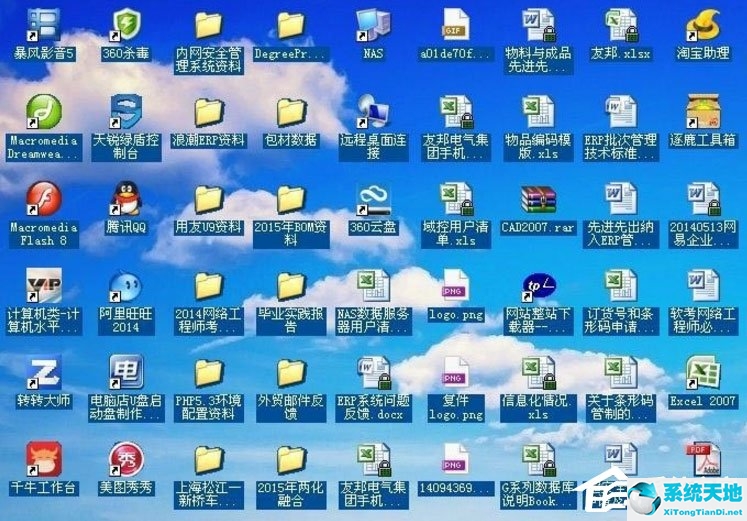
方法/步骤
方法一,
在电脑桌面空白处点击右键,弹出对话框,选择第一个,排列图标选项,如图。在二级对话框中找到桌面锁定Web的选项,然后点击这个选项前面的打勾取消,这样就可以消除桌面图标的阴影了。
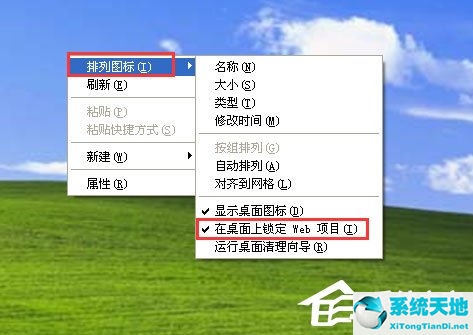
方法二,
1.在电脑桌面的空白处,右键选择属性;
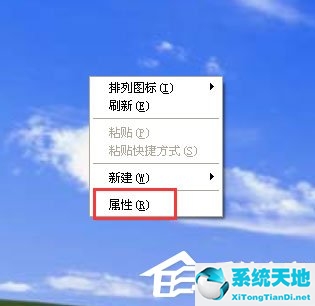
2.选择属性后,将弹出显示属性窗口。在顶部主题选项旁边,找到桌面选项——自定义桌面;
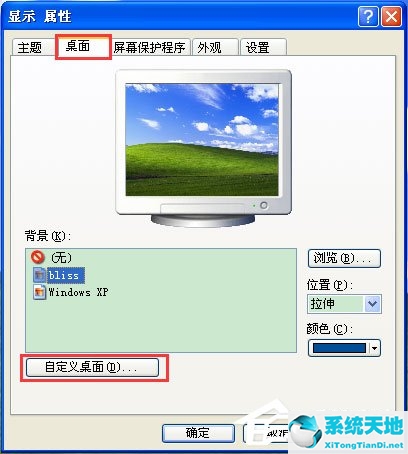
3.点击自定义桌面选项后,会弹出一个弹出窗口。找到routine旁边的Web并单击它。底部有一个锁定的桌面项目。取消之前的勾选并确认。
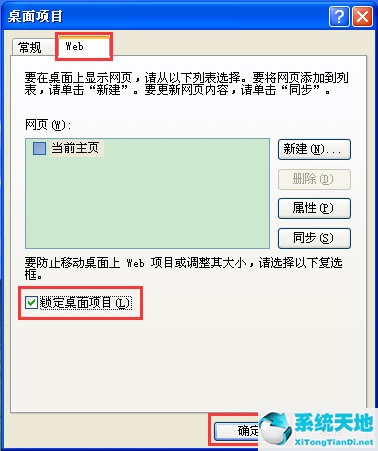
以上是WinXP系统中去除桌面图标阴影的方法。按照上面的方法。当你再次回到桌面,我相信图标已经没有蓝影了。